Contenido
Para varios problemas de PC, recomendamos esta herramienta .
Este software reparará errores comunes del ordenador, le protegerá de la pérdida de archivos, malware, fallos de hardware y optimizará su PC para obtener el máximo rendimiento. Solucione problemas de PC ahora en 3 sencillos pasos:
- Descargue esta herramienta de reparación de PC con la calificación “Excelente” en TrustPilot.com.
- Haga clic en “Iniciar escaneo” para buscar problemas de Windows que puedan estar causando problemas en el equipo.
- Haga clic en “Reparar todo” para solucionar problemas con tecnologías patentadas (Descuento exclusivo para nuestros lectores).
Conocer el número de serie de su ordenador, o el número de modelo de placa base podría ser útil para varios propósitos.
Y en Windows 10, es muy fácil encontrar esta información, simplemente introduciendo algunos comandos en el Símbolo del sistema.
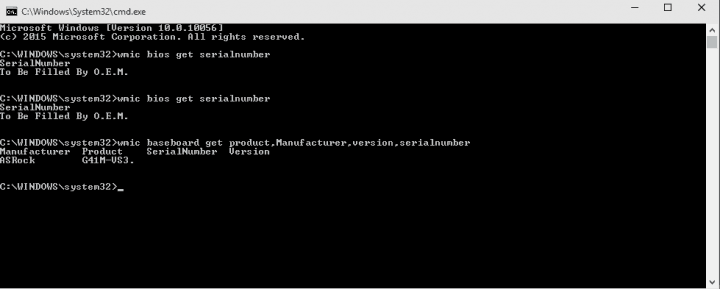
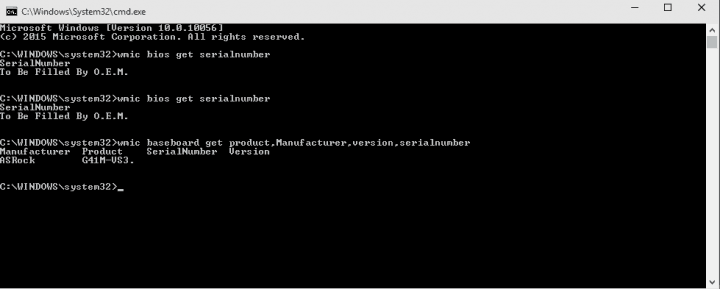
¡Tenga siempre a mano la información de su placa madre con estas estupendas herramientas que se presentan en este artículo!
Cómo encontrar el número de serie del ordenador en Windows 10
Para encontrar la clave de serie de su ordenador, haga lo siguiente:
- Vaya a Buscar, escriba cmd y abra el Símbolo del sistema
-
En el símbolo del sistema, introduzca el siguiente comando y pulse Intro:
- wmic bios obtiene número de serie
.
Eso es todo, el Símbolo del sistema debería mostrarle ahora el número de serie de su ordenador.
En algunos casos, es posible que sólo vea un espacio en blanco o una alerta que debe rellenar el OEM . Por lo general, esto significa que está intentando instalar el software OEM en una máquina diferente a la que compró inicialmente.
La misma alerta puede indicar que su computadora no pudo reconocer el número de modelo de la placa madre.
En raras ocasiones, este mensaje puede aparecer en la pantalla porque el fabricante del equipo no ha rellenado toda la información de hardware necesaria.
Como resultado, Windows 10 no puede identificar toda la información de hardware necesaria cuando ejecuta el comando de número de serie en el Símbolo del sistema.
Si está usando una versión de Windows 10 Insider, también debe tener en cuenta que sigue siendo una vista previa técnica del sistema operativo, y que todavía hay que añadir muchas características.
Por lo tanto, si no ha podido encontrar su número de serie, puede omitir el programa Insider o esperar a que Microsoft publique una nueva versión del sistema operativo. Podrás encontrar tu número de serie entonces, seguro.
Cómo encontrar el número de modelo de la placa base en Windows 10
Para encontrar el número de modelo, fabricante, versión y número de serie de su placa madre, también debe introducir una línea de comandos en el Símbolo del sistema. Esto es exactamente lo que tienes que hacer:
- Vaya a Buscar, escriba cmd y abra el Símbolo del sistema
-
En el símbolo del sistema, introduzca el siguiente comando y pulse Intro:
- wmic zócalo obtener producto,Fabricante,versión,número de serie
.
Este comando debería mostrarle el fabricante, la versión del producto, el número de serie y la versión de su placa madre.
Pero si las secciones Número de serie y Número de versión están en blanco, el problema es el mismo que el de encontrar el número de serie de la computadora.
Si quieres las mejores placas base para juegos disponibles en este momento, echa un vistazo a nuestras mejores selecciones en este artículo.
Usar software para encontrar los detalles de la placa madre
También hay software libre de terceros que puede ayudarle a encontrar la información de la placa madre, siendo una de las mejores y más populares la CPU-Z. Puede descargarlo aquí.
Después de la descarga, haga clic en la pestaña “Mainboard” en la ventana principal y allí encontrará el modelo de su placa madre.


HISTORIAS RELACIONADAS QUE DEBE VERIFICAR
- Cómo Activar Windows 10 si Reemplaza su Placa Madre
- Adaptadores inalámbricos Xbox One que pronto se integrarán en las placas base del PC
- 5 mejores placas base USB tipo C para usar
Nota del editor: Este post fue publicado originalmente en abril de 2015 y desde entonces ha sido actualizado para mayor frescura y precisión.
Videos recomendadosActivado por AnyClipHow para habilitar una resolución más alta en su reproductor de vídeo MonitorVideo se está cargando.Play VideoPlayUnmuteCurrent Time0:00/Duration2:38Loaded: 0%Stream TypeLIVESeek to live, currently playing liveLIVERemaining Time-2:38Playback Rate1xChapters
- Chapters
Descripciones
- descripciones off, selected
Captions
- captions settings, opens captions settings dialog
- captions off, selected
TextoBlancoNegroNegroVerdeAzulAmarilloMagentaCyanTransparenciaOpacaSemitransparenteFondoColorNegroBlancoRojoVerdeAzulAmarilloMagentaCyanTransparenciaOpacaSemiTransparenteTransparenteVentanaColorNegroBlancoRojoVerdeAzulAmarilloMagentaCyanTransparenciaTransparenteSemi-TransparenteOpacoTamaño de la fuente50%75%100%125%150%175%200%300%400%Text Edge StyleNoneRaisedDepressed<option id="ac-lre-vjs






